Nếu chúng ta nói về nền tảng chia sẻ ảnh tốt nhất, Instagram sẽ đập vào mắt chúng ta đầu tiên. Instagram là một ứng dụng chia sẻ ảnh và video miễn phí thuộc sở hữu của Facebook. Tính đến thời điểm hiện tại, Instagram có hơn 1 tỷ người dùng hoạt động hàng tháng.
Ngoài chia sẻ ảnh và video, Instagram còn cung cấp nhiều tính năng khác như Câu chuyện, IGTV, Câu chuyện, v.v. Câu chuyện dường như là phổ biến nhất trong số tất cả các tính năng của Instagram. Mọi người đều sử dụng các câu chuyện trên Instagram, từ những người nổi tiếng đến các doanh nghiệp nhỏ, để gửi thông điệp.
Instagram đã thiết lập hệ thống này để khuyến khích sử dụng các ứng dụng dành cho thiết bị di động. Tuy nhiên, Instagram là một mạng xã hội tập trung vào thiết bị di động, vì vậy nhiều tính năng bị giới hạn đối với các ứng dụng dành cho thiết bị di động. Ví dụ: Instagram không cho phép bạn đăng ảnh, video, cuộn phim, câu chuyện, v.v. từ máy tính để bàn.
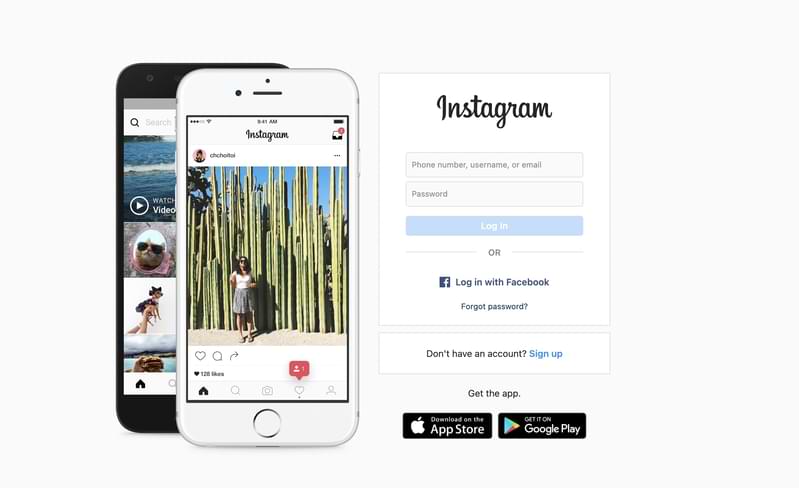
Mặc dù Instagram không cho phép người dùng đăng câu chuyện từ máy tính để bàn, nhưng bạn có thể sử dụng một thủ thuật trình duyệt nhỏ để đăng câu chuyện của mình trên nền tảng chia sẻ ảnh.
Cũng đọc: Cách tải xuống hoặc lưu các câu chuyện trên Instagram trên Android
Đăng một câu chuyện trên Instagram từ PC/máy tính xách tay
Dưới đây, chúng tôi sẽ chia sẻ hướng dẫn chi tiết về cách đăng câu chuyện lên Instagram trực tiếp từ PC.
Quá trình này cần một chút nỗ lực nhưng đó là phương pháp duy nhất để đăng câu chuyện lên Instagram từ PC. Vì vậy, hãy xem thử.
1. Mở trình duyệt Google Chrome và truy cập trang web Instagram.
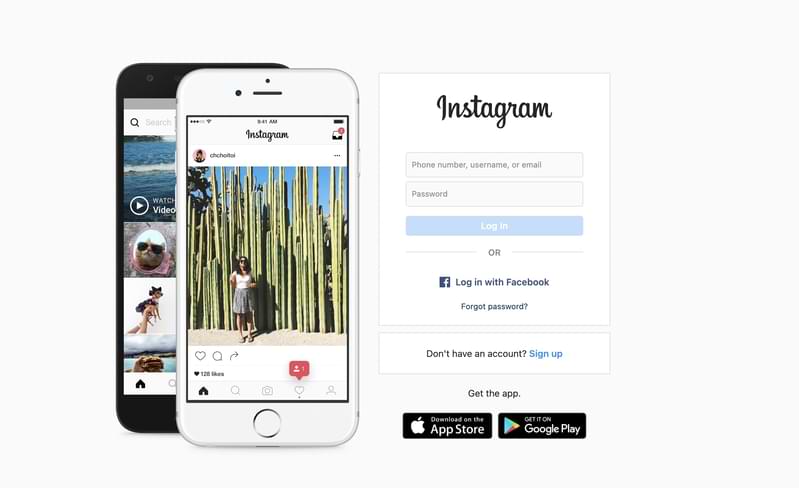
2. Bây giờ hãy đăng nhập vào tài khoản Instagram của bạn
3. Bạn phải nhấp chuột phải vào trang và chọn‘Kiểm tra’
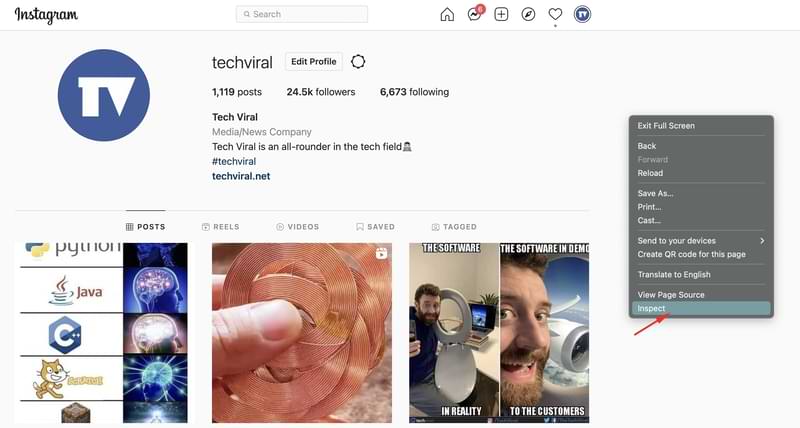
4. Thao tác này sẽ mở cửa sổ Nhà phát triển cho Chrome. Giờ hãy nhấp vào nút‘Di động’, như hình bên dưới.
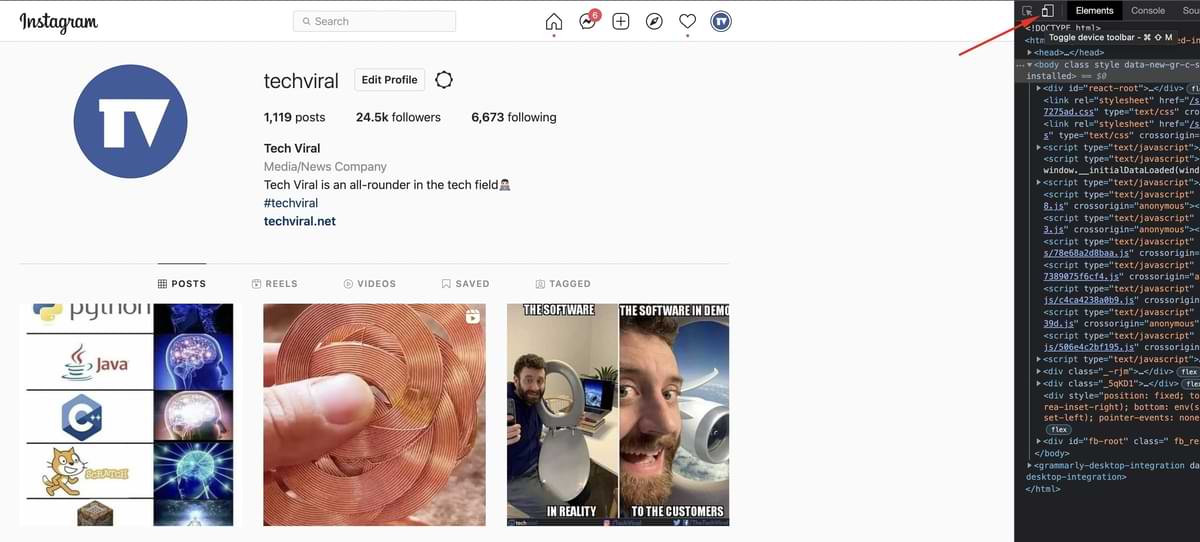
5. Bây giờ, bạn sẽ thấy giao diện di động và chọn bất kỳ kiểu điện thoại di động nào.
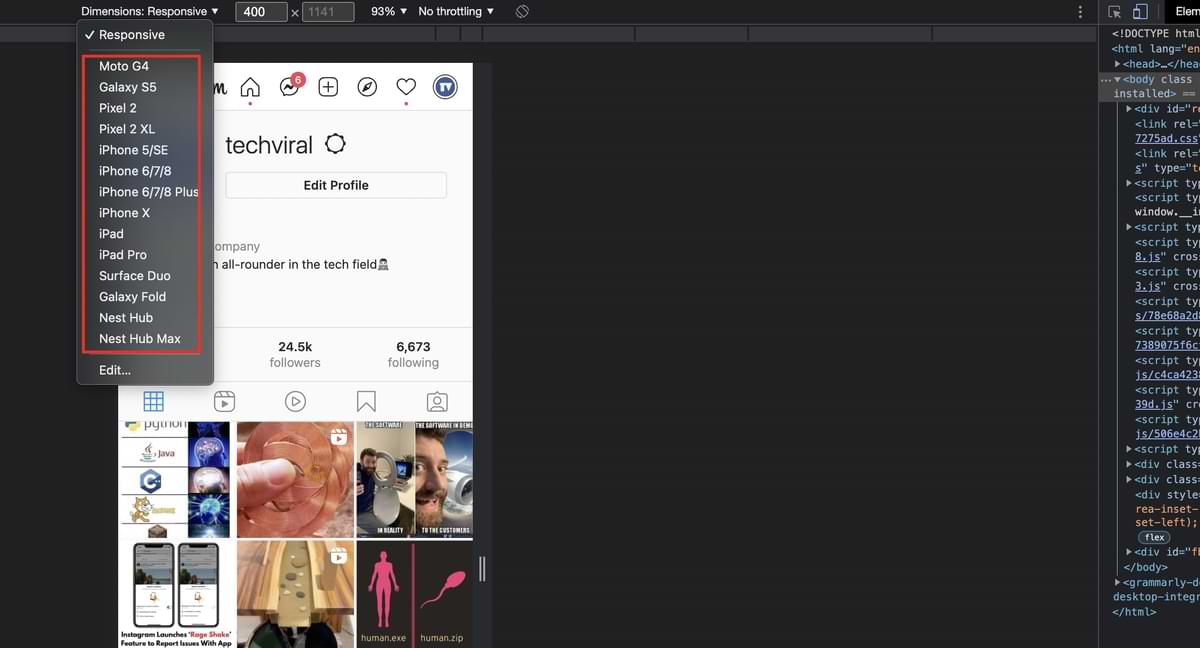
6. Nếu bạn không thể đọc văn bản, hãy thử thay đổi kiểu điện thoại thông minh từ trình đơn thả xuống.
7. Nếu nút tải lên không xuất hiện, hãy tải lại trang web.
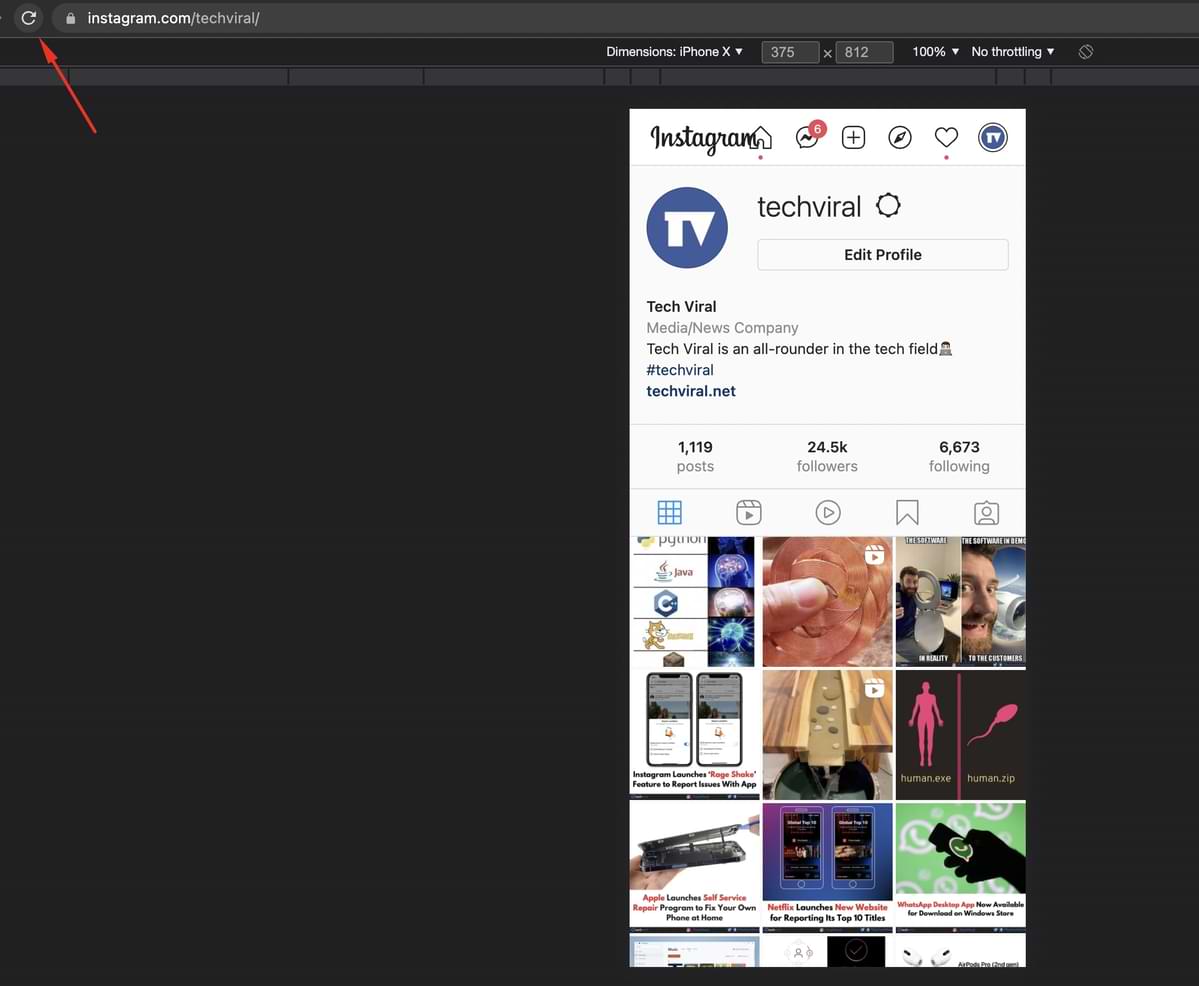
8. Bây giờ, bạn sẽ thấybiểu tượng máy ảnh ở góc trên cùng bên trái. Nhấp vào biểu tượng và duyệt tệp bạn muốn đăng lên câu chuyện của Instagram.
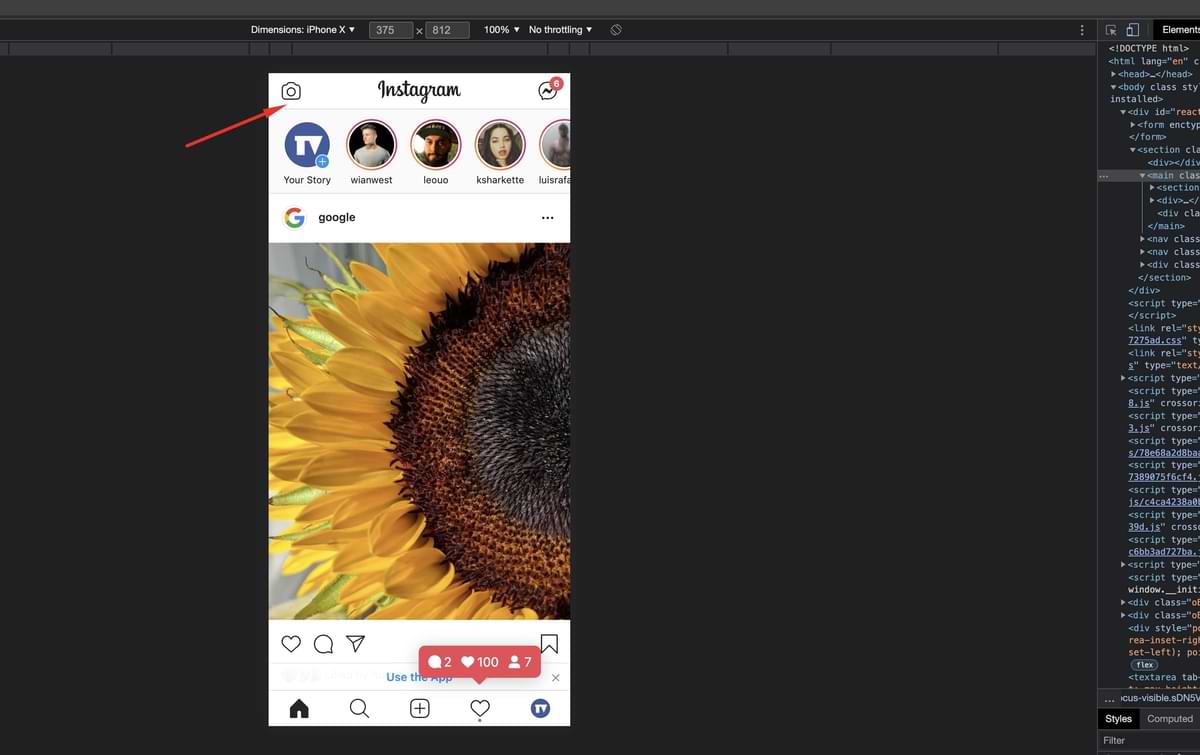
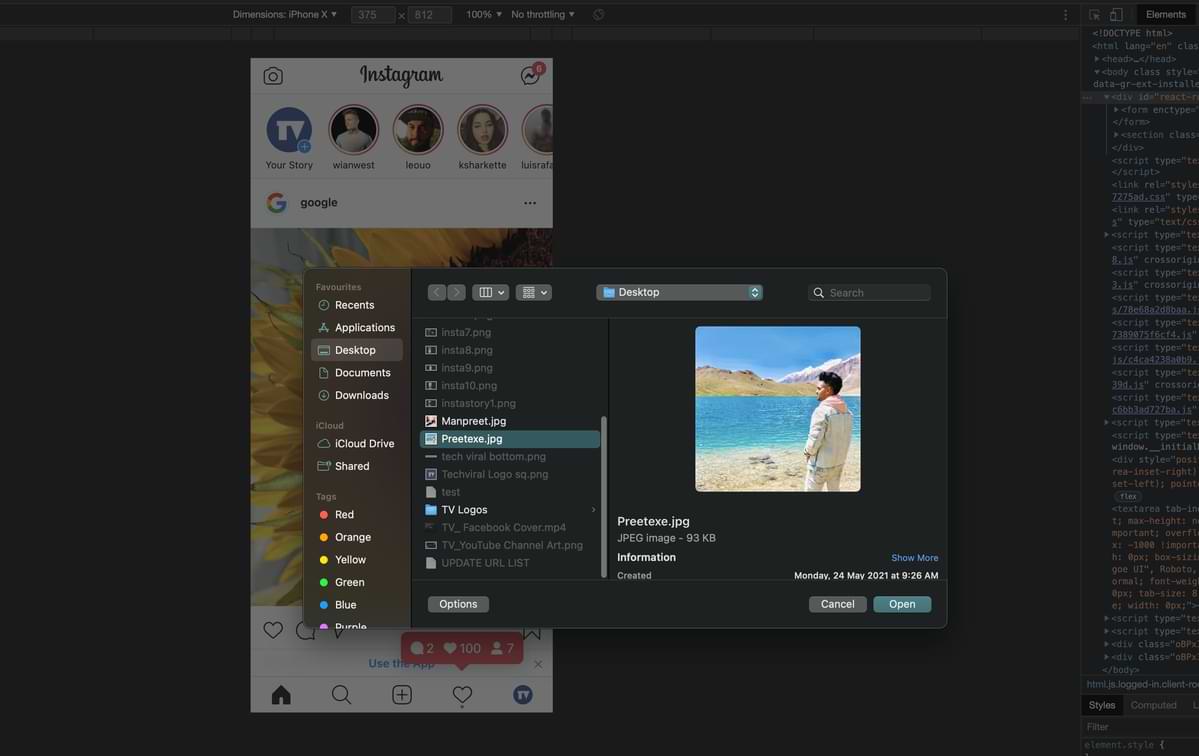
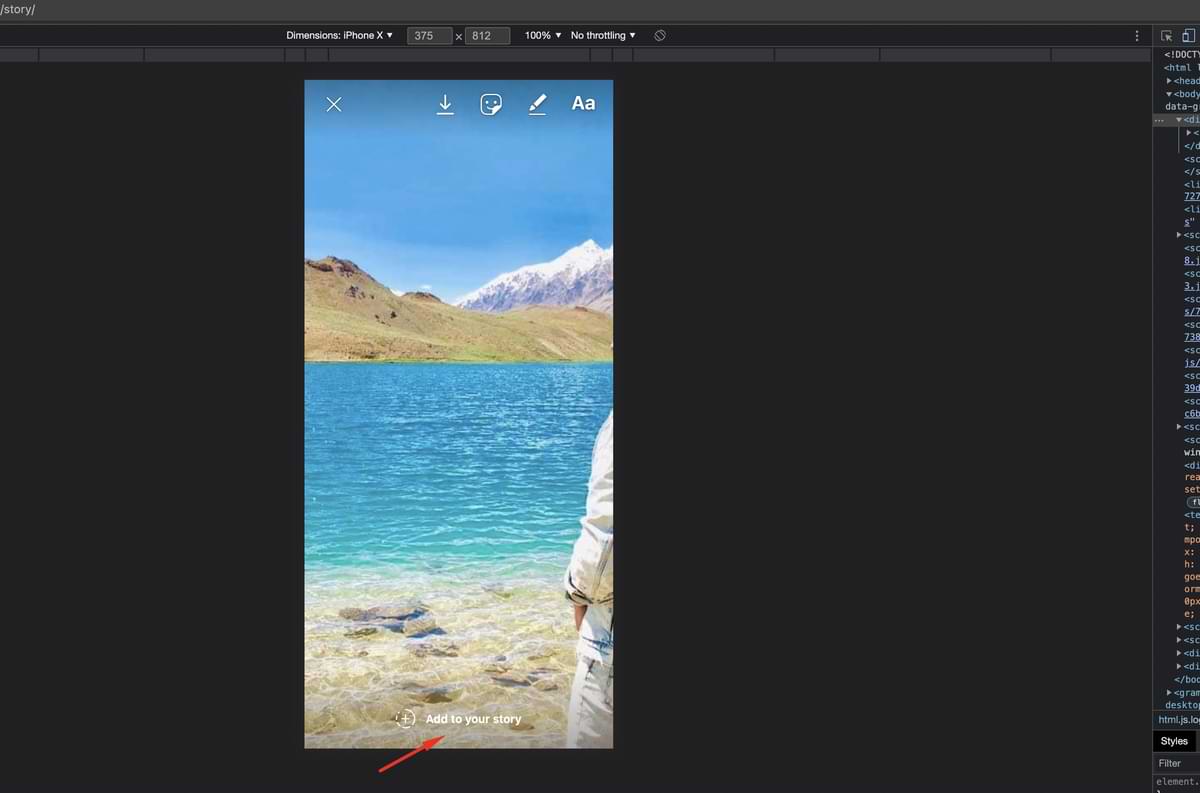
Bạn cũng có thể tải lên mọi bài đăng lên Instagram từ PC.
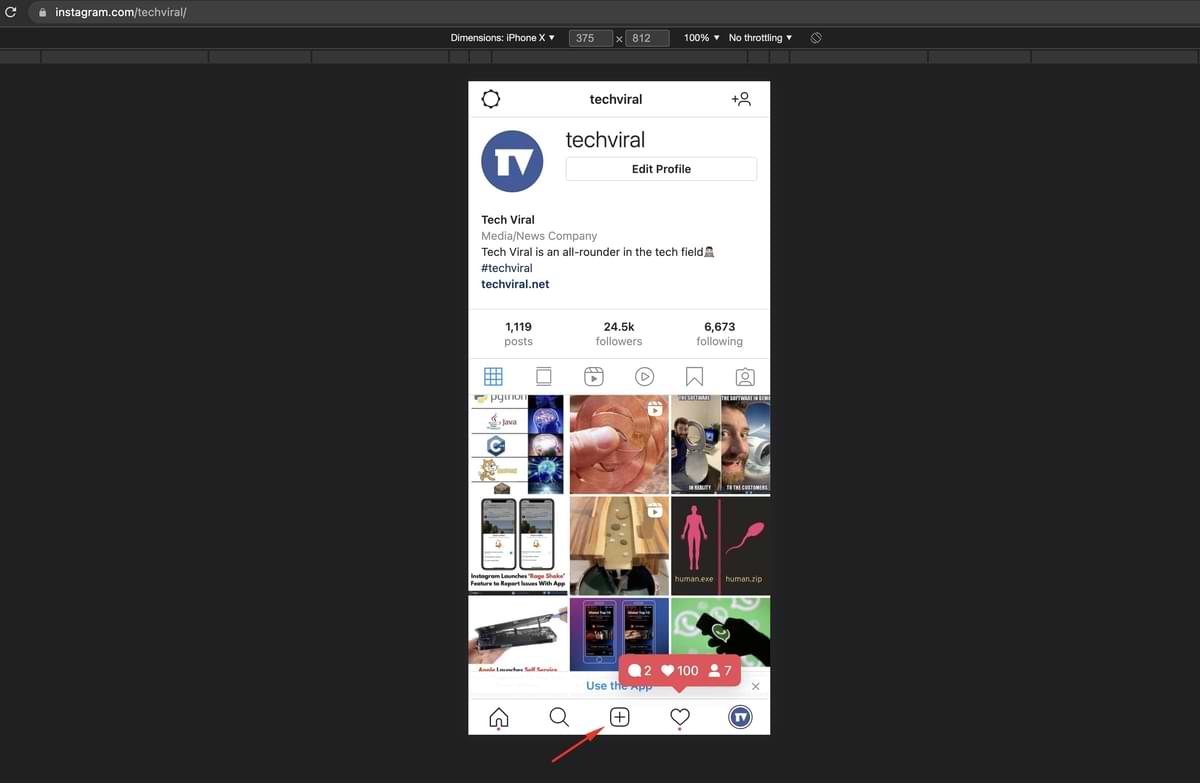
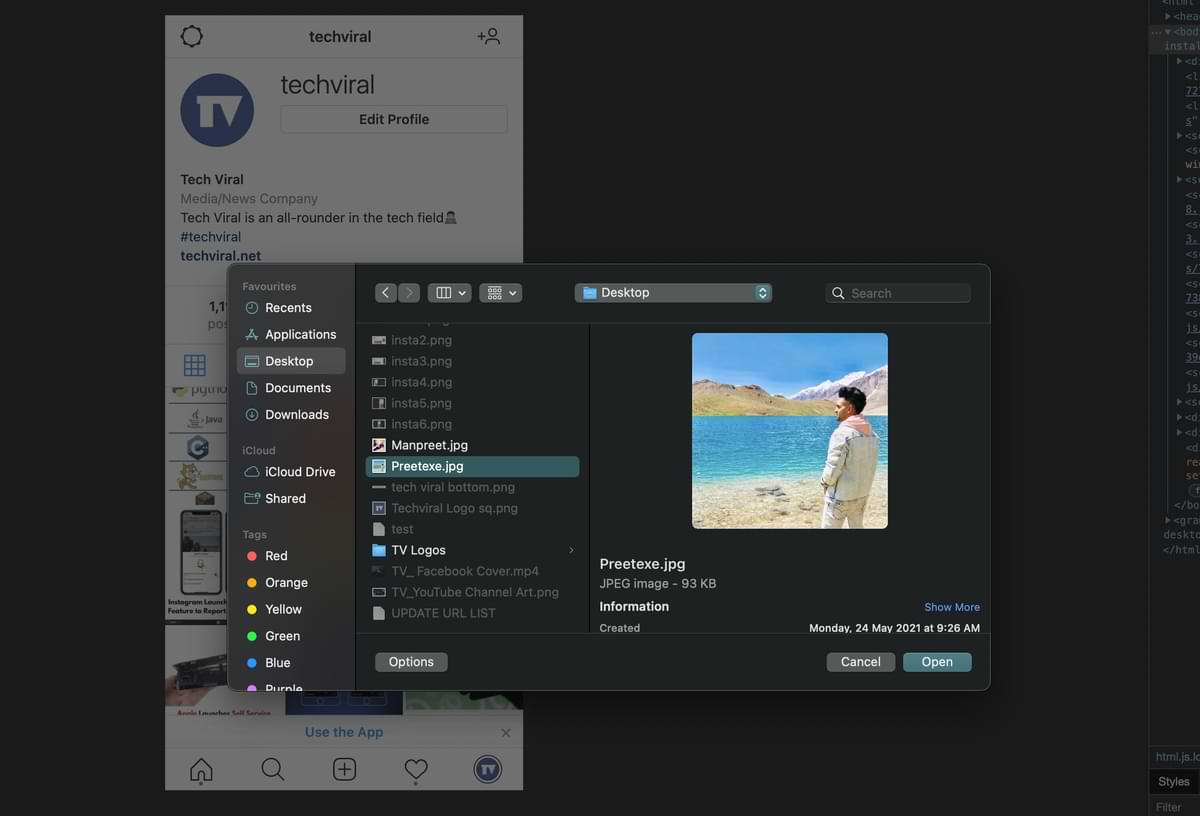
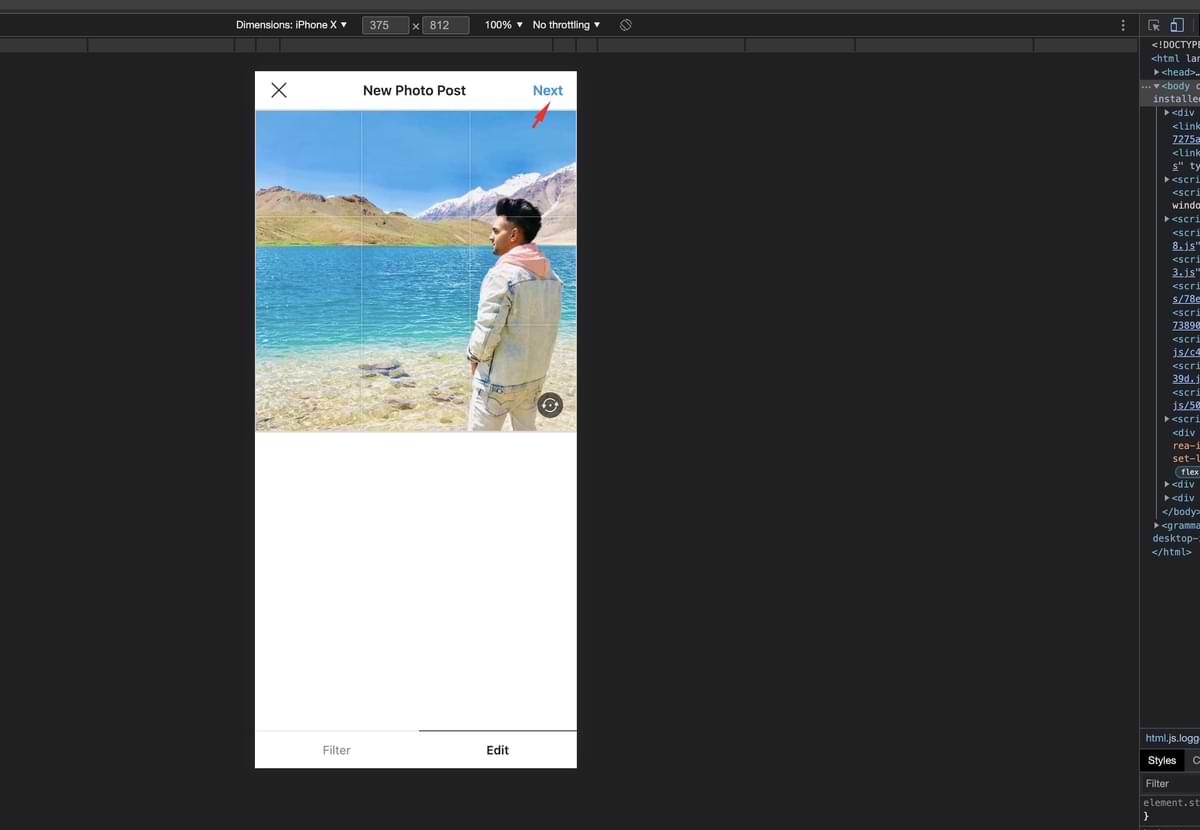
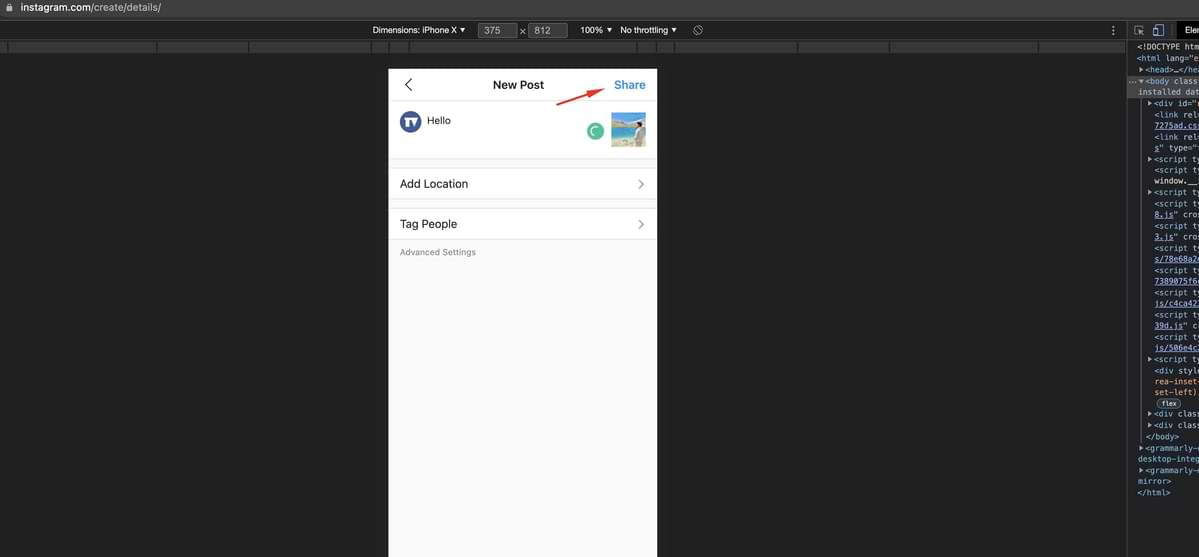
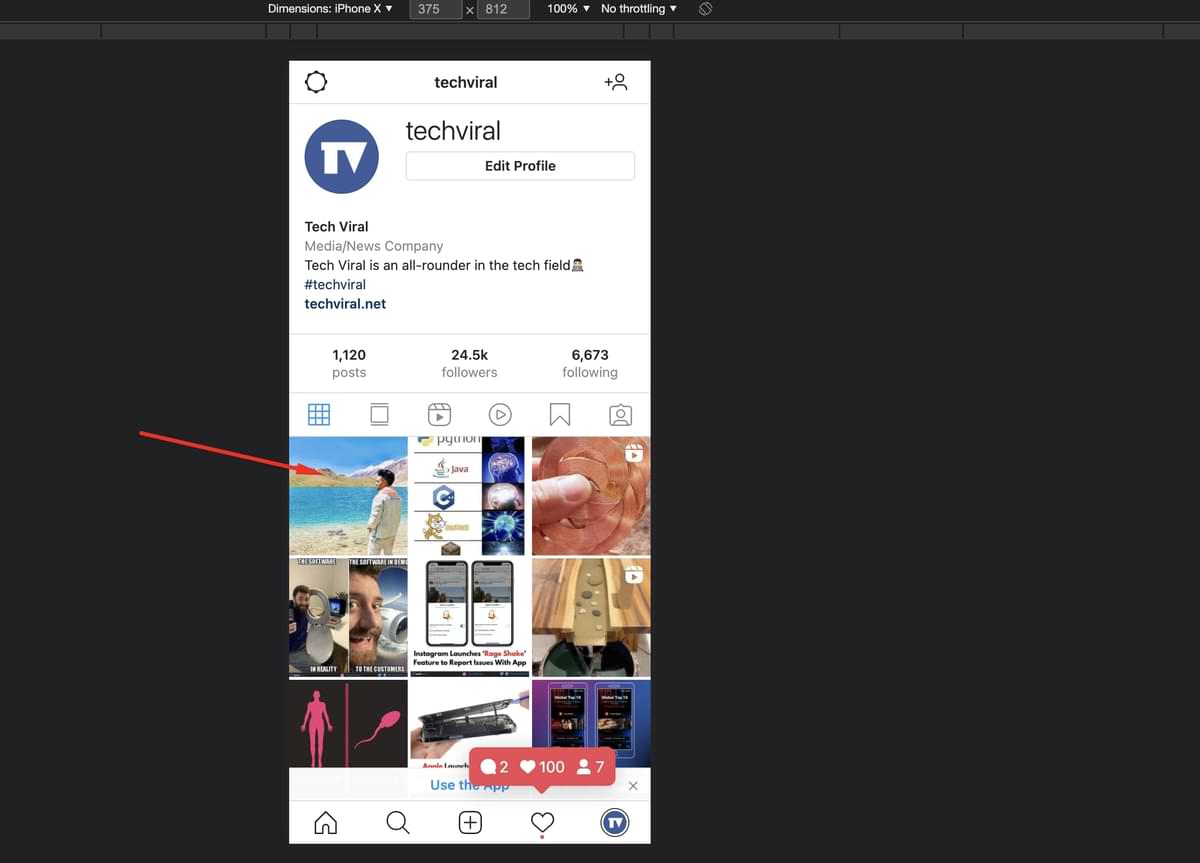
Vậy là xong! Bạn xong việc rồi. Đây là cách bạn có thể đăng câu chuyện trên Instagram từ PC.
Đăng câu chuyện trên Instagram từ PC bằng InSaverify
InSaverify là tiện ích mở rộng của Chrome cho phép bạn sử dụng chức năng cốt lõi của Instagram ngay từ trình duyệt của bạn.
Bạn không cần mở trang web Instagram.com để kiểm tra nguồn cấp dữ liệu của mình vì tiện ích mở rộng cho phép bạn thực hiện điều đó chỉ bằng một cú nhấp chuột. Đó là một công cụ mạnh mẽ cho phép bạn truy cập DM, tải ảnh hoặc video lên, tải câu chuyện lên, v.v.
1. Mở trình duyệt web Google Chrome và truy cập Trang Tiện ích mở rộng Chrome của InSaverify.
2. Nhấp vào nút Thêm vào Chrome để cài đặt tiện ích mở rộng trên trình duyệt của bạn.
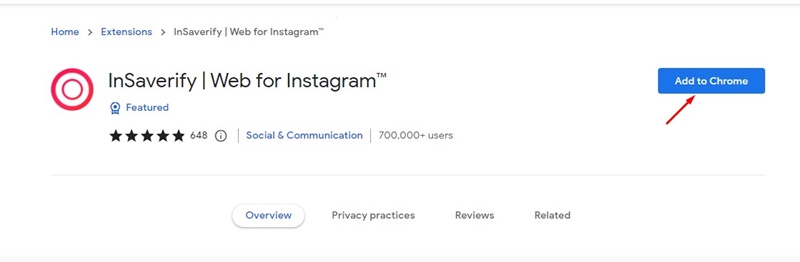
3. Trên lời nhắc xác nhận, hãy nhấp vào nút Thêm tiện ích mở rộng.
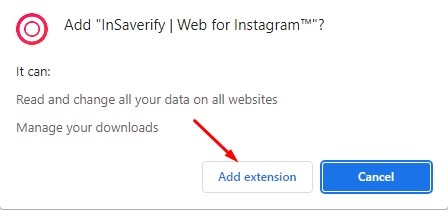
4. Thao tác này sẽ thêm tiện ích mở rộng InSaverify vào trình duyệt Chrome của bạn. Bạn sẽ tìm thấy biểu tượng tiện ích mở rộng ngay bên cạnh thanh URL.
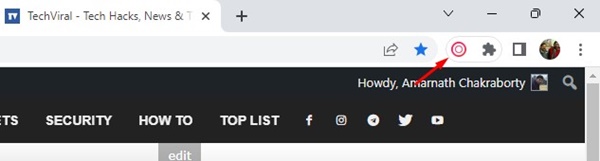
5. Nhấp vào biểu tượng tiện ích mở rộng để truy cập Instagram ngay lập tức.
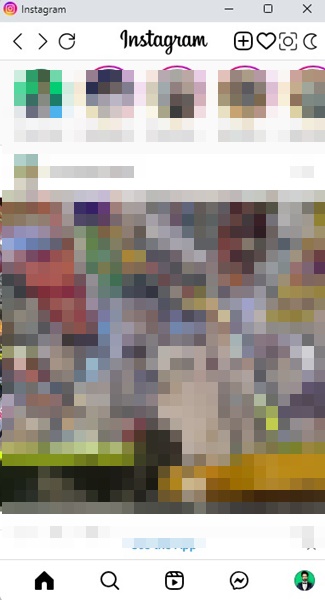
6. Để chia sẻ câu chuyện, hãy nhấp vào nút (+) trên tiện ích mở rộng.
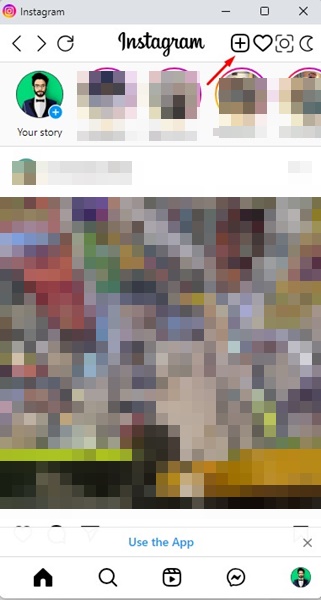
7. Từ trình đơn, hãy chọn Câu chuyện.
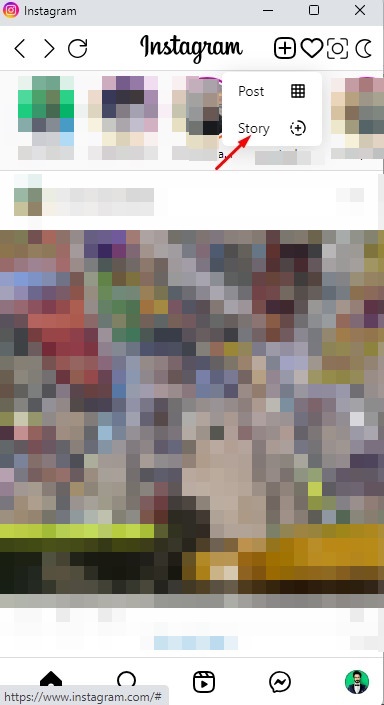
8. Giờ hãy chọn ảnh bạn muốn thêm vào Câu chuyện của mình, chỉnh sửa và chia sẻ ảnh.
Vậy là xong! Đây là cách bạn có thể sử dụng InSaverify để đăng Câu chuyện trên Instagram từ máy tính để bàn. Mặc dù tiện ích mở rộng không phải là sự thay thế cho ứng dụng di động Instagram, nhưng nó miễn phí và không sử dụng nhiều dung lượng. Vì vậy, bạn có thể tận dụng nó để làm lợi thế cho mình.
Vì vậy, bài viết này nói về đăng tin lên Instagram từ PC. Tôi hy vọng bài viết này đã giúp bạn! Hãy chia sẻ nó với bạn bè của bạn nữa. Nếu bạn có bất kỳ thắc mắc nào, hãy cho chúng tôi biết trong hộp nhận xét bên dưới.

